教你利用flash引导线制作飞舞的蝴蝶
发布时间:2016-12-21 来源:查字典编辑
摘要:蝴蝶飞舞,树叶村落的场景我们都有看到过,很美很美,我曾经用ps做过蝴蝶舞动的动态图片,可是,ps是制作图片最适用的工具,用它来做动态的东西其...
蝴蝶飞舞,树叶村落的场景我们都有看到过,很美很美,我曾经用ps做过蝴蝶舞动的动态图片,可是,ps是制作图片最适用的工具,用它来做动态的东西其实效果并不理想,专业的动画还得用flash。由于蝴蝶飞舞就像树叶飘落一样,路线是不规则的,所以要用引导线才能做出来。下面跟着我来看看如何利用flash引导线来制作飞舞的蝴蝶吧!

步骤/方法
1、新建flash文档。
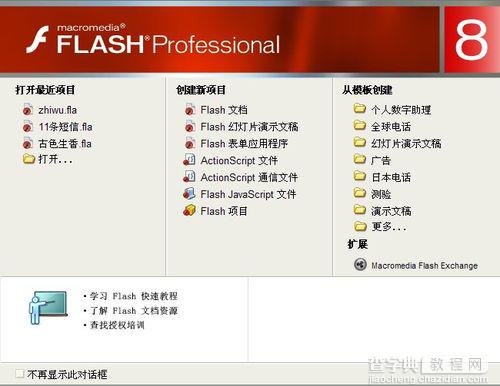
2、导入一张背景图片。
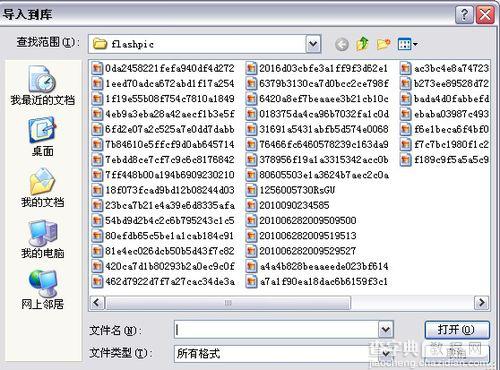
3、双击该位图,查看大小,然后修改文档的大小与之相符。

4、在属性面板中,把x.y全部调整为0.
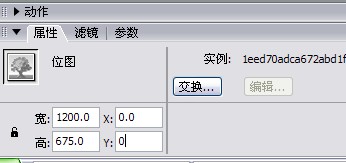
5、导入一个psd或者png格式的素材。

6、拖入场景中,F8将其转化为元件。


7、选择任意变形工具,调整素材的大小,选择工具调整位置。

8、右键图层1,添加引导层。
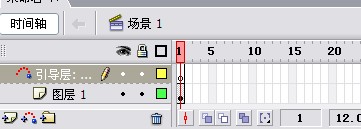
9、找到铅笔工具,画出一条弯曲的线。


10、在图层1的60帧处插入关键帧,用选择工具将蝴蝶素材拖动到线条的最上面,然后调整大小。

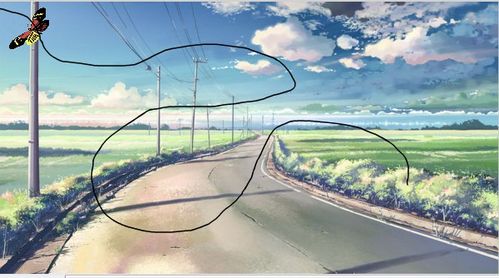
11、接着回到图层1,创建补间动画。

12、ctrl+enter测试一下,然后保存。


END
以上就是利用flash引导线制作飞舞的蝴蝶全过程,希望大家喜欢!


